Ha egy ismerősöd blokkolja az Instagramon , sok embert elgondolkodtat. Így nézheti meg, hogy ki tiltott le az Instagramon .
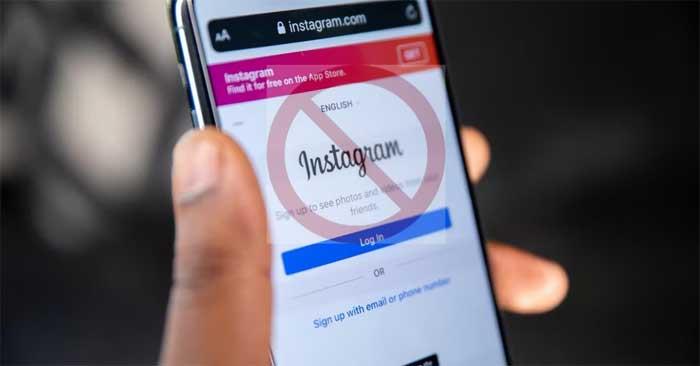
Lehetséges okok, amelyek miatt letiltott vagy az Instagramon
- „Spam” üzeneteiket.
- Jelölje meg őket a nem kapcsolódó bejegyzésekben.
- A megjegyzések nem felelnek meg a tartalmuknak.
- Ha a való életben szakítasz vagy megromlott a kapcsolatod, a párod az Instagramon is letilthat.
Honnan tudhatod, hogy ki blokkolt téged az Instagramon
Keresés felhasználónév alapján
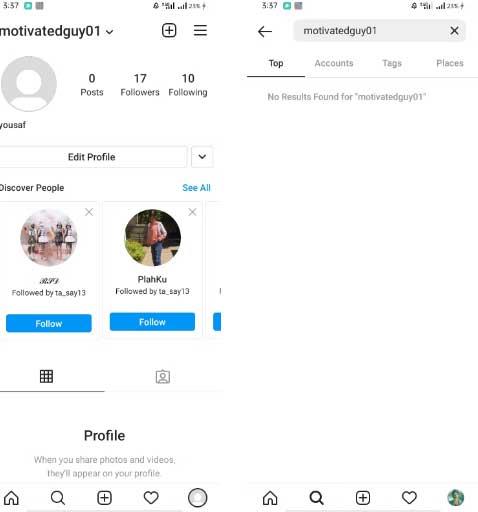
Ha beírja a keresési kulcsszót fióknévként az Instagramon, akkor nem fog megjelenni találatok, ha letiltottak téged. Ha nincs letiltva, láthatod a fiókjukat és az összes bejegyzésüket. Ha nyilvánosról privátra váltanak, egy üzenetet fog kapni: "Ez a fiók privát."
Ha a fiók nem jelenik meg a keresésben, akkor a személy deaktiválta a fiókot, vagy letiltotta Önt.
Ne feledje, hogy az Instagram lehetővé teszi a felhasználónevek megváltoztatását. Tehát az is lehetséges, hogy a keresett személy megtette ezt.
Keresés profil alapján
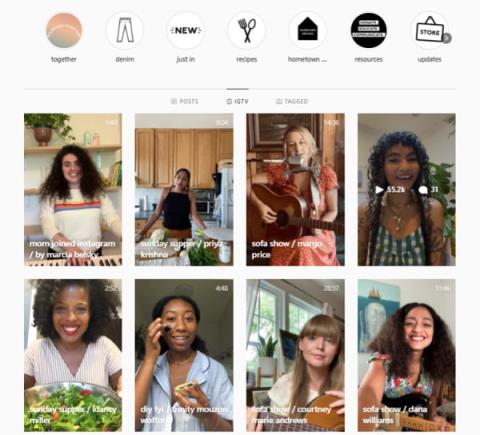
Ha letiltott vagy az Instagramon, nem kommentálhatod a bejegyzéseiket, és nem küldhetsz nekik közvetlen üzeneteket. A korábbi hozzászólások, beszélgetések azonban nem tűnnek el. Tehát, ha emlékszel, hogy megjegyzést fűztél egy bejegyzéshez, vagy csevegtél velük DM-en keresztül, nyisd meg, és menj a profiljukra.
Ha nem látod a legutóbbi bejegyzéseket a profiljukon, akkor lehet, hogy letiltottak. Ezért megtudhatja, ki változtatta meg a felhasználónevet így. Biztosan letiltották, ha a megváltozott neve nem jelenik meg a keresősávban.
Használja az Instagram-fiók linkjét
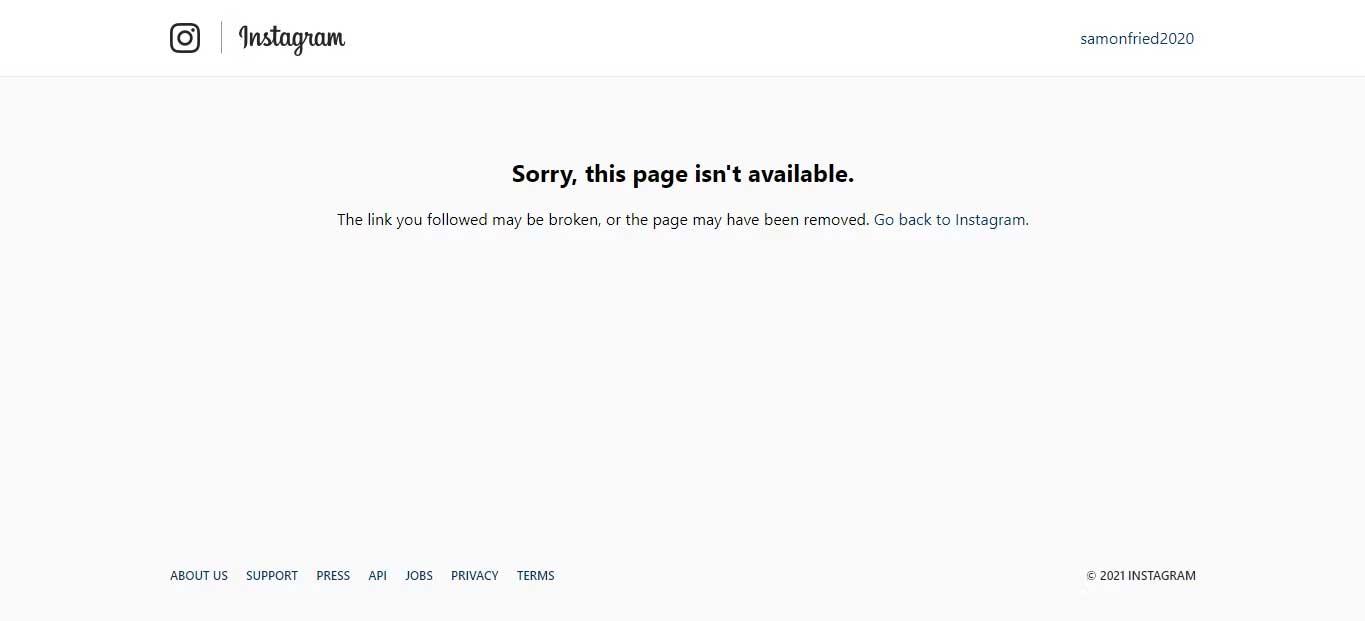
Az Instagram-fiók beállítása után fiókjához egyedi URL-t rendelünk, beleértve a felhasználónevét is.
Cserélje ki a profillinkben található felhasználónevet annak a személynek a fióknevére, akiről azt gyanítja, hogy letiltotta Önt. Ez a művelet a fiókjukba viszi, ha van ilyen.
Ha megnyitja az Instagramot a böngészőjében, és rákeres egy közvetlen linket tartalmazó profilra, akkor megjelenik a fiókja vagy a „Sajnáljuk, ez az oldal nem érhető el” üzenet.
A fiók létezésének megerősítéséhez lépjen ki az Instagramból, és keresse meg az URL-t egy új lapon. Hasonló üzenet jelenik meg, ha a fiók deaktiválva van. Ha azonban ezúttal látja a fiókját, az azt jelenti, hogy letiltották Önt.
Ha valaki megváltoztatja a felhasználónevét, az URL neve is automatikusan megváltozik. Ezért, ha a felhasználó nemrég megváltoztatta a felhasználónevét, ez a módszer nem segít azonosítani a profilját.
Nézze meg a többi Instagram-fiókot
Más Instagram-fiókokon keresztül ellenőrizheti a kérdéses fiókot, amely letiltotta Önt. Megoszthatja ezt a felhasználónevet barátaival, hogy megnézze, megjelenik-e a keresési eredményeik között.
Ha nem jelenik meg, akkor valószínű, hogy a fiókot deaktiválták vagy átnevezték. Ha a megfelelő felhasználónevet mutatja, akkor letiltották.
Keressen az Instagramon megosztott csoportos csevegésekben
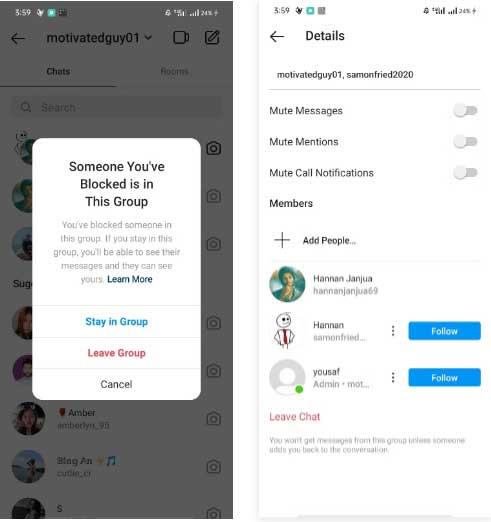
Ha egy csevegőcsoportban vagy másokkal, azonnal megtudhatod, hogy letiltottak-e téged ezen a csatornán keresztül. A csoport tagjai megjelennek a listában. Ha azonban nem tud hozzáférni valakinek a fiókjához, akkor letiltott.
A fentiekben bemutatjuk a legegyszerűbb módszereket annak ellenőrzésére, hogy ki tiltott le téged az Instagramon . Reméljük, hogy a cikk hasznos az Ön számára.
![Hogyan lehet élő közvetítést menteni a Twitch-en? [KIFEJEZETT] Hogyan lehet élő közvetítést menteni a Twitch-en? [KIFEJEZETT]](https://img2.luckytemplates.com/resources1/c42/image-1230-1001202641171.png)
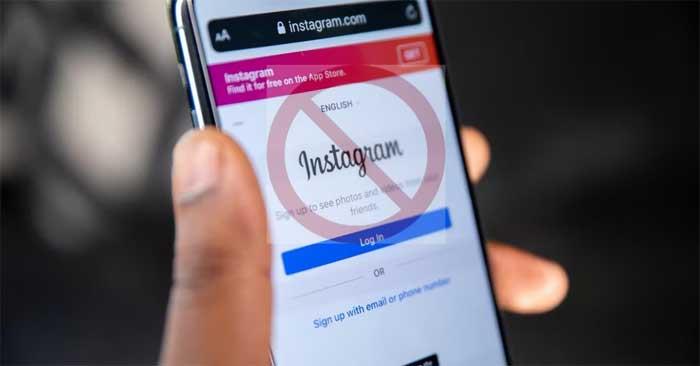
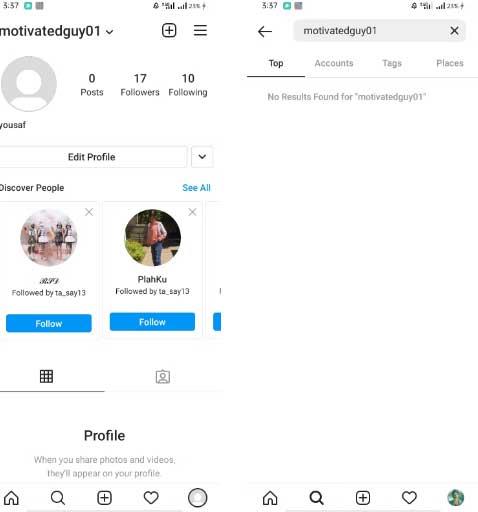
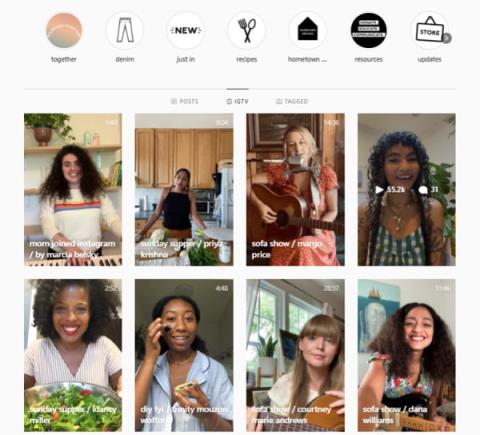
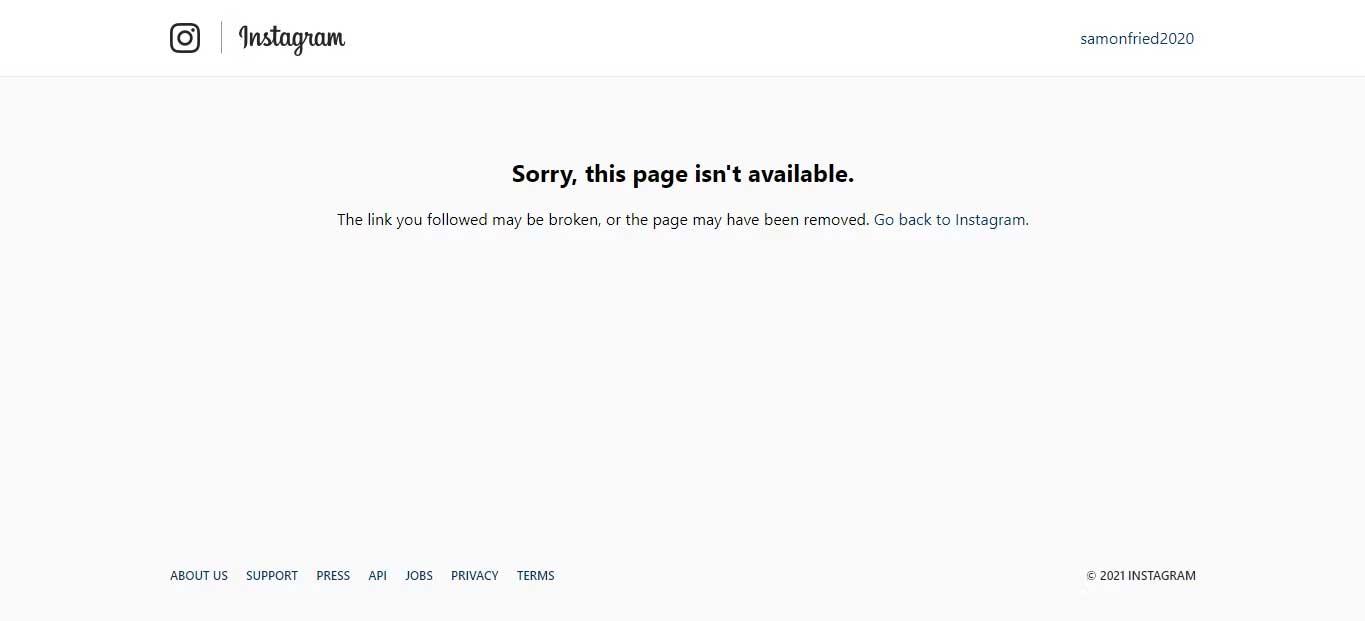
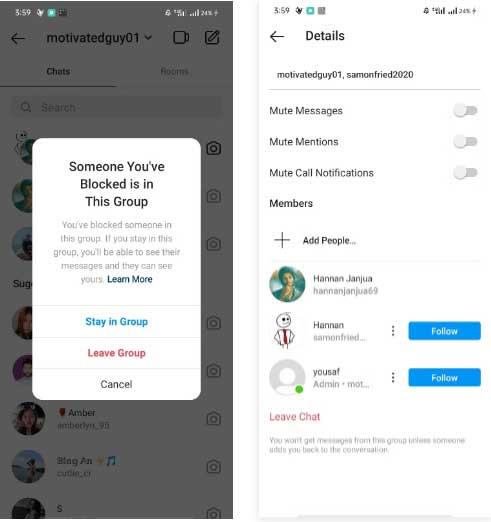


![[JAVÍTOTT] „A Windows előkészítése, ne kapcsolja ki a számítógépet” a Windows 10 rendszerben [JAVÍTOTT] „A Windows előkészítése, ne kapcsolja ki a számítógépet” a Windows 10 rendszerben](https://img2.luckytemplates.com/resources1/images2/image-6081-0408150858027.png)

![Rocket League Runtime Error javítása [lépésről lépésre] Rocket League Runtime Error javítása [lépésről lépésre]](https://img2.luckytemplates.com/resources1/images2/image-1783-0408150614929.png)



